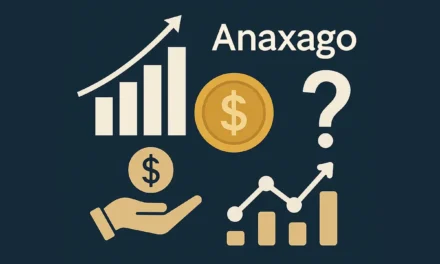???Le langage Bash est omniprésent dans l’écosystème Linux et permet aux utilisateurs de créer des scripts Shell efficaces et dynamiques. L’une des fonctionnalités les plus puissantes de Bash réside dans sa capacité à effectuer une exécution conditionnelle grâce à l’utilisation des structures conditionnelles comme if then.
Cet article se penche sur la syntaxe, les exemples concrets et les bonnes pratiques associées à l’utilisation de ces structures en Bash. Que ce soit pour gérer des fichiers, contrôler des flux de travail ou encore implémenter des vérifications d’erreurs, maîtriser les conditions en Bash s’avère essentiel pour tout développeur ou administrateur système soucieux d’optimiser ses scripts.
Syntaxe et utilisation des structures conditionnelles en Bash
Les structures conditionnelles en Bash, notamment l’instruction if then, sont essentielles pour diriger le flux d’exécution d’un script en fonction de conditions définies. La syntaxe de base est assez simple et se compose généralement de trois parties : une condition à évaluer, le bloc de code à exécuter si la condition est vraie, et enfin la fermeture de cette structure par un fi. Cette simplicité apparente cache une grande puissance, permettant d’intégrer des conditions complexes et plusieurs niveaux de logique à l’intérieur des scripts.
Un point crucial à garder à l’esprit est l’importance des espaces dans la syntaxe : il doit y avoir un espace entre les crochets de condition et la condition elle-même, ainsi qu’autour des opérateurs conditionnels tels que = ou <=. Par exemple, un simple script vérifiera si l’utilisateur actuel est le superutilisateur root :
#!/bin/bash
if [ $(whoami) = 'root' ]; then
echo "You are root"
fiCe script utilise la commande whoami pour vérifier si l’utilisateur est « root ». Les commandes conditionnelles en Bash sont précises et nécessitent une attention particulière aux détails de syntaxe pour éviter les erreurs de script.
| Séquence | Description | Exécution |
|---|---|---|
| if [ condition ] | Évaluation de la condition | Vrai/faux |
| then | Bloc de code si la condition est vraie | Exécutable |
| fi | Fin de la structure conditionnelle | Aucune |
Exemples pratiques de conditions en Bash
Pour mieux comprendre comment les instructions if then s’appliquent dans des scénarios réels, examinons quelques exemples pratiques. Considérons d’abord un script simple qui vérifie l’existence d’un fichier :
#!/bin/bash
file="/path/to/file"
if [ -e "$file" ]; then
echo "Le fichier $file existe."
else
echo "Le fichier $file n'existe pas."
fiCe script utilise -e pour vérifier l’existence d’un fichier, illustrant comment contrôler les flux d’un script selon des conditions prédéfinies.
Un autre exemple englobe plusieurs niveaux de conditions en utilisant elif :
#!/bin/bash
AGE=$1
if [ $AGE -lt 13 ]; then
echo "You are a kid."
elif [ $AGE -lt 20 ]; then
echo "You are a teenager."
elif [ $AGE -lt 65 ]; then
echo "You are an adult."
else
echo "You are an elder."
fiCe script, nommé age.sh, fournit une analyse simple de l’âge basé sur un argument passé dans le terminal. Par exemple :
- ? 11 – You are a kid.
- ? 18 – You are a teenager.
- ? 44 – You are an adult.
- ? 70 – You are an elder.

Bonnes pratiques dans l’utilisation des conditionnelles en Bash
L’un des aspects les plus importants dans la création de scripts Bash est l’implémentation des bonnes pratiques pour garantir la lisibilité, l’efficacité et la robustesse des scripts. Adopter une rédaction claire et ajouter des commentaires pertinents sont essentiels pour que d’autres utilisateurs (ou même vous-même après quelques mois) puissent comprendre facilement les intentions derrière chaque ligne de code. Par exemple :
#!/bin/bash
# Vérifier si un utilisateur est root
if [ $(whoami) = 'root' ]; then
echo "You are root"
else
echo "You are not root"
fiLes tests unitaires sont également cruciaux pour s’assurer que chaque partie du script fonctionne comme attendu. Les commandes de débogage, comme set -x, permettent de suivre l’exécution d’un script et d’identifier les zones problématiques.
Quant aux performances, éviter l’indentation excessive des scripts est essentiel ; parfois, un simple case statement est plus efficace que plusieurs if imbriqués. Par exemple, utiliser un case statement pour définir le type de caractère passé en paramètre :
case $CHAR in
[a-z])
echo "Small Alphabet." ;;
[A-Z])
echo "Big Alphabet." ;;
[0-9])
echo "Number." ;;
*)
echo "Special Character."
esacLa gestion des erreurs et le débogage en Bash
Le débogage dans les scripts Bash est une étape incontournable pour s’assurer que le script fonctionne correctement. Lorsqu’une condition échoue ou qu’une valeur inattendue est rencontrée, il est crucial d’implémenter une gestion d’erreur efficiente. Prenons, par exemple, le script suivant qui retourne un message d’erreur si le nombre d’arguments est incorrect :
#!/bin/bash
if [ $# -ne 1 ]; then
echo "Error: Invalid number of arguments"
exit 1
fi
file=$1
if [ -f $file ]; then
echo "$file is a regular file."
elif [ -L $file ]; then
echo "$file is a soft link."
elif [ -d $file ]; then
echo "$file is a directory."
else
echo "$file does not exist"
fiCe script s’assure qu’un seul argument est passé, puis vérifie et retourne le type de fichier correspondant, gérant ainsi divers scénarios d’erreur de manière élégante. En outre, la commande trap peut capturer et gérer des signaux afin d’empêcher qu’un script ne soit interrompu de manière inattendue.
| Condition | Test |
|---|---|
| -e $FILE | Existence du fichier |
| -f $FILE | Fichier régulier |
| -L $FILE | Lien symbolique |
| -d $FILE | Dossier |
| -z $STRING | Chaine vide |
Optimisation et adaptation des scripts Bash pour les utilisateurs avancés
Pour les utilisateurs avancés, optimiser un script Bash implique non seulement de connaître les fonctionnalités de base, mais aussi de savoir comment les adapter pour des tâches spécifiques et complexes. Par exemple, si un script doit s’exécuter sur différents systèmes, il est judicieux de vérifier la compatibilité en utilisant des conditions systémiques ou d’incorporer des vérifications d’environnement.
Une autre pratique recommandée est l’utilisation de fonctions pour regrouper des commandes fréquentes ou complexes, rendant le script plus modulaire et facile à maintenir. Dans un contexte de production, il est également courant d’intégrer des outils de gestion tels que Docker pour isoler l’environnement d’exécution.
-
- ?Fonctions : Pour regrouper les tâches répétitives
- ?Modules : Faciliter la réutilisation de code
- ?Conteneurs : Assurer la compatibilité et l’isolation environnementale
En résumé, maîtriser les structures conditionnelles Bash, c’est ouvrir la porte à une multitude de possibilités pour automatiser, sécuriser et optimiser des processus complexes. La clé est d’adopter une approche structurée et méthodique à la rédaction de scripts tout en restant ouvert à l’innovation. Explorez davantage les potentialités offertes par Bash en consultant des ressources variées et n’hésitez pas à expérimenter de nouvelles techniques qui répondent à vos besoins spécifiques.
FAQ
Qu’est-ce qu’une structure if then en Bash ?
Une structure if then en Bash évalue une condition : si elle est vraie, un bloc de code s’exécute, sinon le script passe à une autre instruction ou se termine.
Comment gérer plusieurs conditions en Bash ?
En utilisant elif, vous pouvez tester plusieurs conditions en séquence. Chaque elif représente une nouvelle condition à vérifier si les précédentes échouent.
Pourquoi mon script ne fonctionne-t-il pas après une structure conditionnelle ?
Vérifiez les espaces autour des opérateurs et des conditions. Assurez-vous d’avoir terminé la structure par un fi et que tous les arguments requis sont fournis.